
Alterar a vista do documento no Pages para iCloud
Pode alterar a vista do documento para ver mais ou menos detalhes à medida que trabalha. Por exemplo, pode aumentar (ampliar) a vista para ajustar a posição de uma imagem ou diminuir (reduzir) a vista para trabalhar na disposição do documento.
Também pode optar por visualizar uma página de cada vez ou duas páginas lado a lado numa página dupla.
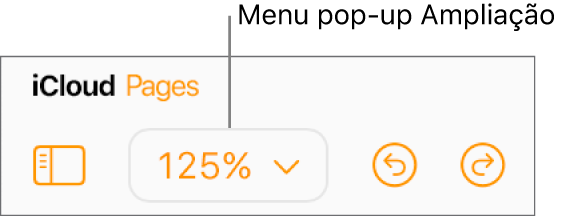
Ampliar ou reduzir um documento
Aceda ao Pages para iCloud
 e, depois, inicie sessão na sua conta Apple (se for necessário).
e, depois, inicie sessão na sua conta Apple (se for necessário).No documento, clique no menu pop-up "Zoom” (com a percentagem) na barra de ferramentas e, depois, selecione uma opção:
Uma percentagem: o documento aumenta ou diminui conforme a percentagem especificada.
Ajustar à largura ou Ajustar à página: quando seleciona a opção “Uma página” na parte superior do menu, a opção “Ajustar à largura” aumenta o nível de zoom da página para preencher a janela do documento na horizontal. A opção “Ajustar à página” mostra toda a página na janela do documento.
Ajustar largura da página ou Ajustar página dupla: quando seleciona a opção “Duas páginas” na parte superior do menu, a opção "Ajustar largura da página” aumenta o nível de zoom da página para preencher a janela do documento na horizontal (desloque o ecrã na horizontal para ver as duas páginas). quando a opção “Ajustar página dupla” está selecionada, ambas as páginas da página dupla preenchem horizontalmente a janela do documento.
Ver uma ou duas páginas em simultâneo
É possível ter duas páginas lado a lado conforme trabalha, algo que é particularmente útil se o documento usar páginas opostas (com páginas à esquerda e direita designadas).
Aceda ao Pages para iCloud
 e, depois, inicie sessão na sua conta Apple (se for necessário).
e, depois, inicie sessão na sua conta Apple (se for necessário).No documento, clique no menu pop-up “Zoom” (com a percentagem) na barra de ferramentas e, depois, selecione "Uma página” ou “Duas páginas”.
Para ajustar melhor a vista, consulte a secção "Ampliar ou reduzir o documento", acima.